https://blog.csdn.net/weixin_48178539/article/details/109218743
引导盘设置步骤
按照参考链接基本上能够解决装机问题。其中本人遇到以下几个问题:
1.设置玩bios之后进行重启,再次进入bios(对,就是再次进入bios)这个时候并没有发现我制作的启动u盘,后来尝试给他拔掉插入另一个usb接口再次重启之后就会在对应的位置显示我的u盘名称了。
2.其实只要开机后连续按f12即可进入bios,虽然f2也可以进入一个bios,但f2那个只是f12的一部分
3.看几篇博客说想要再次进入windows系统需要提前更改模式,但是安装完ubuntu后重启,本人的机器可以直接跳出进入windows选项,也就是说不用做任何修改,具体情况具体分析。
补充说明:在修改bios时需要仔细看选项,当然如有失误也无须担心,关机开机再次进入bios修改选项即可。
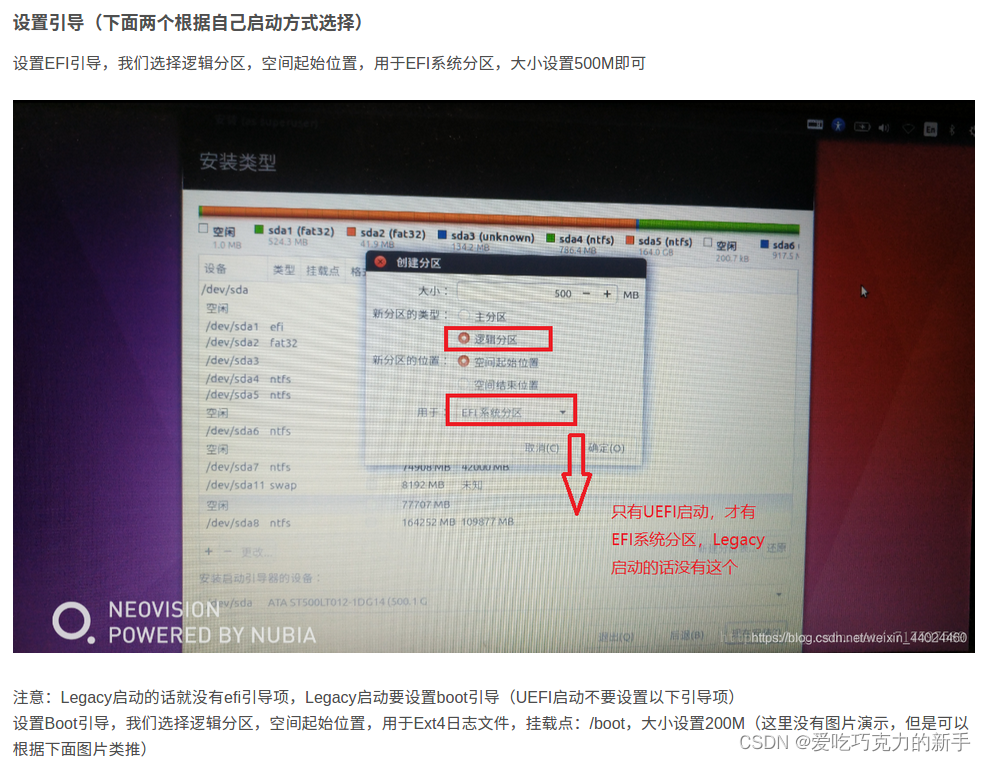





















 9080
9080











 被折叠的 条评论
为什么被折叠?
被折叠的 条评论
为什么被折叠?








